如何从youtube下载视频?使用Ummy Video Downloader for Mac只需复制地址就可一键下载!Ummy Video Downloader教您如何免费从YouTube下载视频。没有可以下载YouTube视频的全能选项,但通过使用此软件,您应该可以从YouTube网站下载视频。如果您想下载YouTube视频,此YouTube视频下载程序非常简单。
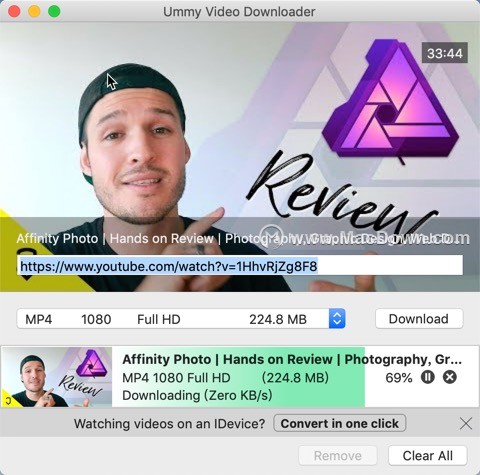
如何从youtube下载视频使用教程
运行Ummy Video Downloader。 在浏览YouTube并搜索要下载的视频之前,请务必运行Ummy Video Downloader。
在浏览YouTube并搜索要下载的视频之前,请务必运行Ummy Video Downloader。
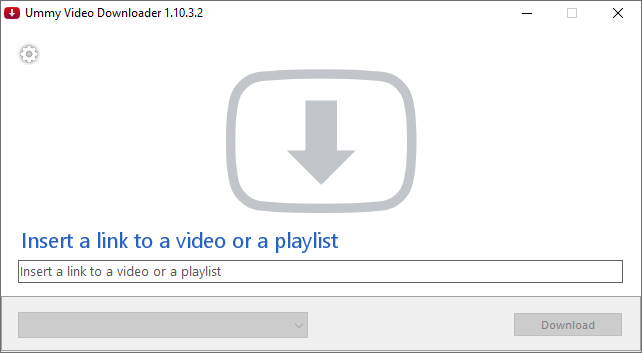
访问YouTube网站
运行该软件后,请在YouTube上搜索您要下载的视频。打开您在计算机上使用的浏览器,在YouTube上查找视频。
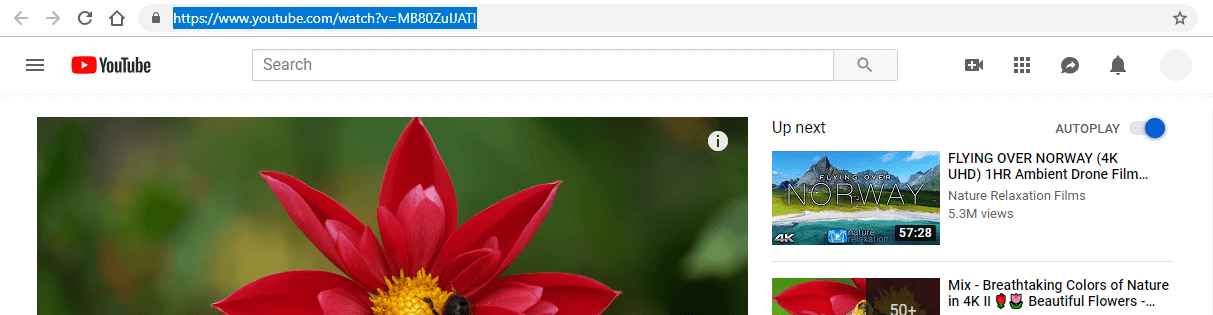
选择视频的地址
YouTube上哪种视频格式具有最佳质量?
YouTube视频现在非常受欢迎。一些用户通过上传视频和分享个人经历在该网站上创建自己的频道和博客。其他人使用YouTube下载和查看有趣的视频。用于上传和下载的视频可以以不同的格式提供,因此可能出现“最适合youtube的格式”的问题。每个用户自己选择,但下载和上传视频需要不同类型的格式。
当您打开YouTube时,频道会确保拼写正确的视频名称。
复制You Tube视频的地址
找到要下载的视频后,请复制其URL。

选择视频的格式
如果您希望视频以特定格式保存,请注意在下载之前,您应该先选择视频格式。
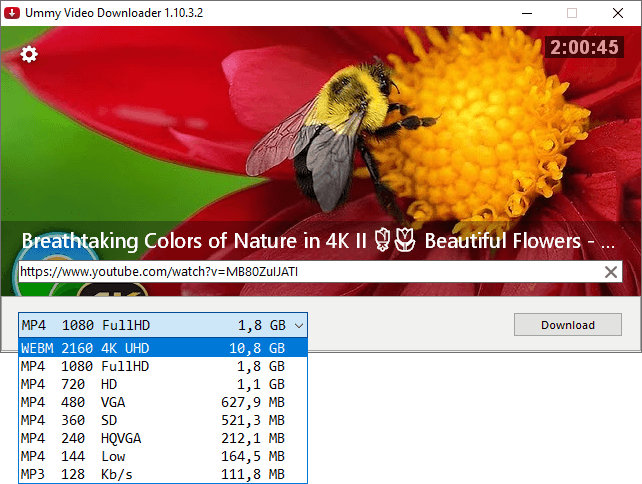
下载YouTube视频
下载YouTube视频的最后一步是在将其复制到程序后按下“下载”按钮。
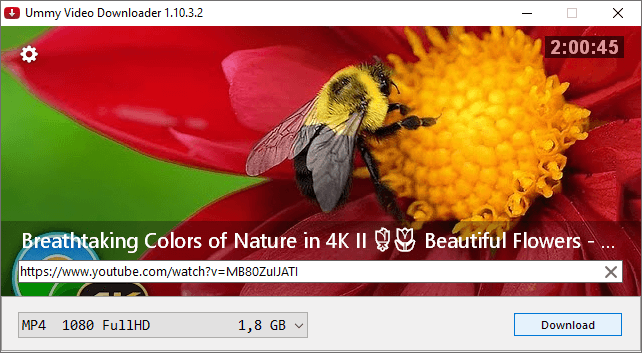
现在下载YouTube视频不是一件容易的事吗?使用Ummy Video Downloader for Mac只需复制地址就可一键下载,只要您想从YouTube保存视频,就可以使用它。
如何将YouTube视频转换为MP4格式?
您是否正在寻找能够帮助您从YouTube下载MP4并节省宝贵时间的视频下载器?Ummy Video Downloader会将YouTube视频转换为mp4,并快速将其保存到计算机上。以下是小编带来的一些简单的步骤。请按照以下简单步骤操作,将YouTube视频转换为MP4。


